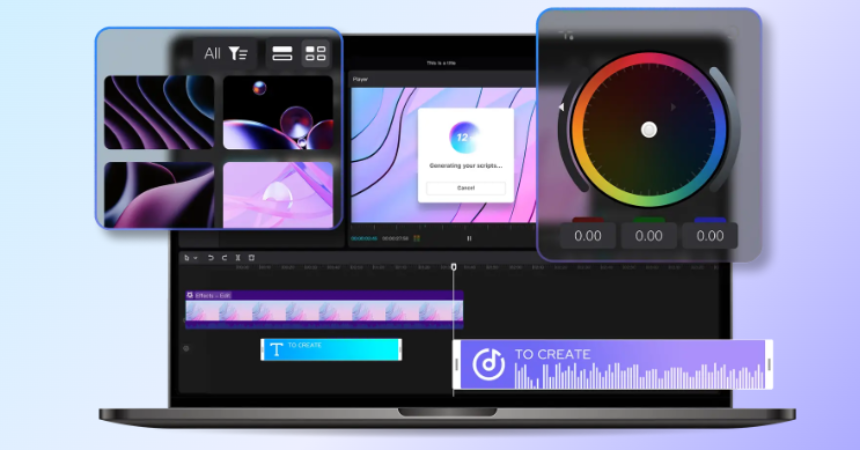노트북용 CapCut은 사용자가 더 큰 화면에서 전문적인 비디오 편집 기능을 활용할 수 있게 해주는 애플리케이션입니다. 원활하고 다양한 비디오 편집 환경을 제공합니다. 몇 가지 기능을 살펴보겠습니다.
노트북용 CapCut: 간략한 개요
TikTok의 모회사인 Bytedance가 개발한 CapCut은 Android와 iOS 기기 모두에서 사용할 수 있는 사용자 친화적인 동영상 편집 앱입니다. 단순함, 다양한 편집 도구, 고품질 비디오 제작 능력으로 인기를 얻었습니다. CapCut은 주로 모바일 사용을 위해 설계되었지만 노트북이나 데스크톱 컴퓨터에서 사용할 수 있는 방법이 있습니다.
노트북용 CapCut 받기
노트북에서 CapCut을 사용하려면 컴퓨터에서 Android 앱을 실행할 수 있는 Android 에뮬레이터가 필요합니다. 시작하는 방법은 다음과 같습니다.
- Android 에뮬레이터 다운로드: 안정적인 Android 에뮬레이터를 선택하세요. 해당 웹사이트로 이동하여 노트북 운영 체제(Windows 또는 macOS)와 호환되는 에뮬레이터를 다운로드하세요.
- 에뮬레이터 설치: 다운로드한 설치 프로그램을 실행하고 화면의 지시에 따라 노트북에 에뮬레이터를 설치합니다.
- 구글에 로그인: 설치 후 에뮬레이터를 실행합니다. Google Play 스토어에 접속하려면 Google 계정으로 로그인해야 합니다.
- Google Play 스토어에 액세스: 로그인한 후 에뮬레이터 내에서 Google Play 스토어를 엽니다.
- CapCut 검색: Play 스토어에서 검색창을 이용해 'CapCut'을 검색하세요. 찾으면 "설치"버튼을 클릭하십시오.
- CapCut 실행: 설치가 완료되면 에뮬레이터에서 바로 CapCut을 실행할 수 있습니다. 설치된 앱 목록에 표시되며 노트북에서 비디오 편집을 시작할 수 있습니다.
CapCut의 주요 기능
CapCut은 훌륭한 비디오 편집 도구가 되는 다양한 기능을 제공합니다:
- 타임라인 편집: CapCut은 타임라인 기반 편집 인터페이스를 제공하므로 클립, 전환 및 효과의 타이밍과 배치를 정밀하게 제어할 수 있습니다.
- 다층 편집: 영상, 오디오, 텍스트, 스티커 등 여러 레이어를 활용해 복잡하고 역동적인 영상을 제작할 수 있습니다.
- 전환 및 효과: CapCut은 다양한 전환, 필터 및 특수 효과를 제공하여 비디오를 향상시키고 전문적인 느낌을 더해줍니다.
- 오디오 편집: 오디오 트랙을 쉽게 추가, 다듬기, 조정할 수 있을 뿐만 아니라 효과를 적용하여 오디오 품질을 향상시킬 수도 있습니다.
- 내보내기 옵션: CapCut을 사용하면 비디오를 다양한 형식과 해상도로 내보낼 수 있어 다양한 플랫폼 및 장치와의 호환성이 보장됩니다.
- 사용자 친화적 인 인터페이스: 앱의 직관적인 디자인으로 인해 초보자와 숙련된 편집자가 쉽게 접근할 수 있습니다.
결론
노트북용 CapCut은 더 큰 화면에서 작업하는 것을 선호하거나 노트북의 처리 능력을 활용하려는 사람들에게 비디오 편집 가능성의 세계를 열어줍니다. 올바른 Android 에뮬레이터를 사용하면 CapCut을 콘텐츠 제작자 사이에서 인기를 끌었던 것과 동일한 사용자 친화적인 인터페이스와 강력한 기능을 즐길 수 있습니다. 따라서 YouTube 채널, 소셜 미디어 또는 개인 프로젝트용 비디오를 편집할 때 노트북의 CapCut을 사용하면 창의적인 비전을 쉽게 실현할 수 있습니다. 한번 시도해보고 비디오 편집 잠재력을 발휘해 보세요.
참고 : 에뮬레이터에 대해 읽으려면 내 페이지를 방문하십시오.
https://android1pro.com/mumu-player/
https://android1pro.com/android-studio-emulator/
아래 댓글 섹션에 글을 작성하여 이 게시물에 관한 질문을 자유롭게 남겨주세요.